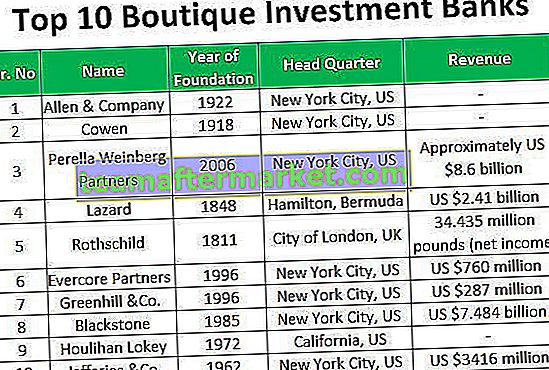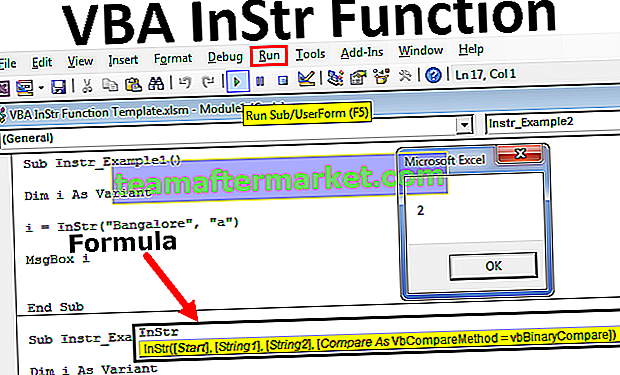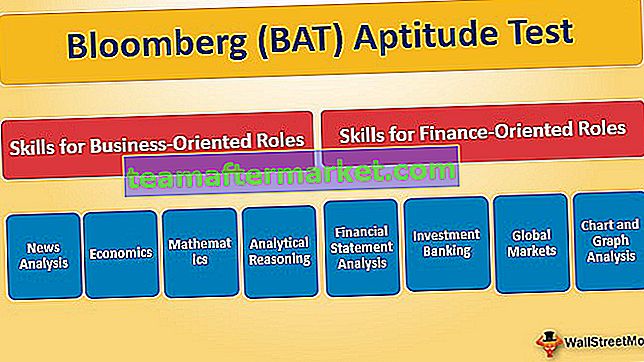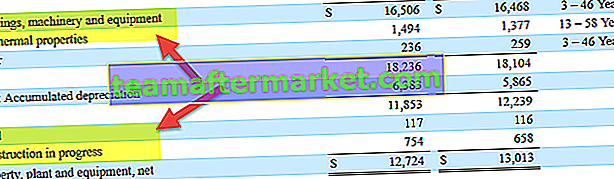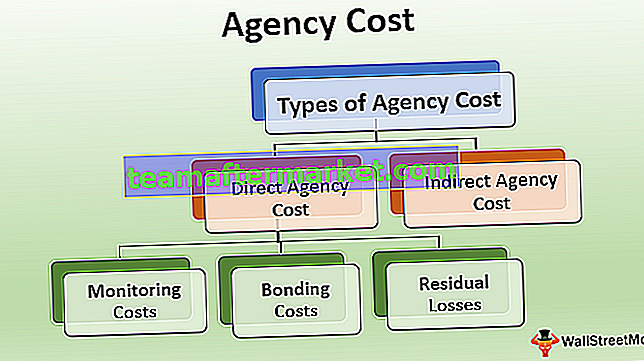CountA-funktion i excel används för att räkna antalet celler som anges som ingång som inte är tomma, den här funktionen är en inbyggd funktion i excel som tar cellintervall som ingång eller cellreferenser som ingång, till exempel om vi har värden i A1 och A3-cell men A2-cell är tom så = CountA (A1, A2, A3) ger oss 2 som resultat.
Vad är COUNTA-funktionen i Excel?
COUNTA-funktionen i MS Excel räknar antalet celler som inte är tomma (icke-tomma celler) i ett intervall. Det returnerar antalet celler som innehåller text, siffror, logiska värden, felvärden, datum / tid och tom text (““). Det returnerar ett numeriskt värde.
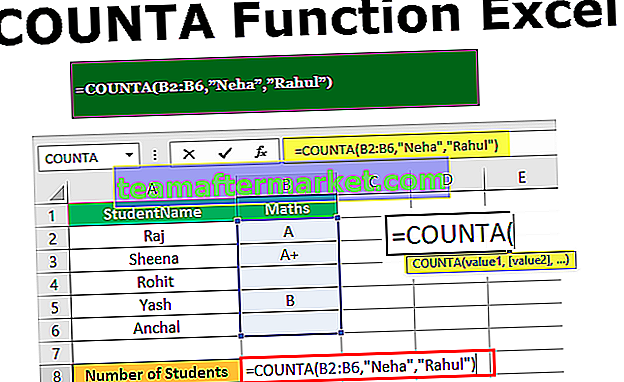
COUNTA-formel i Excel
Den allmänna Excel-formeln COUNTA är som följer:

Syntaxen för COUNTA-funktionen har följande argument:
- värde1: Obligatoriskt, representerar de värden som önskas räknas
- värde2: Valfritt, representerar de värden som önskas räknas
Varje argument kan vara ett intervall, en cell, ett värde, en rad värden eller referenser till cellintervall. Det kan finnas upp till maximalt 255 argument i MS Excel 2007 eller senare. Tidigare versioner av Excel kunde bara hantera 30 argument.
Hur använder jag COUNTA-funktionen i Excel?
Om vi behöver räkna antalet celler i ett intervall eller flera icke intilliggande områden som inte är tomma, används COUNTA-funktionen.
Det enkla exemplet skulle vara att räkna celler med värde i området: B1: B50, då använder vi formeln: = COUNTA (B1: B50).
Vi kan tänka oss att använda COUNTA-funktionen i många potentiella fall som:
- Räkna antalet kunder i en lista
- Räkna antalet transaktioner under en viss tidsperiod
- Räkna antalet tester som skickats in av studenterna
- Räkna antalet anställda med en e-postadress
- Räkna antalet presentationer av anställda etc.
Exempel nr 1
Om vi vill returnera antalet icke-tomma celler i ett cellområde, säg A2: A7: Vi kan se att formeln returnerar antalet icke-tomma celler i området: A2: A7.
= COUNTA (A2: A7)

Det räknar antalet celler i A2 till A7 som innehåller en del data och returnerar värdet 5 eftersom cell A5 är tom. Så alla värden räknas utom värdet i cellen 'A5' som är tom.

Exempel 2
Låt oss säga att vi vill returnera antalet icke-tomma celler i mer än ett levererat cellområde, säg A2: A7 och B2: B4: Vi kan se att formeln returnerar antalet icke-tomma celler i två områden: A2: A7 och B2: B4.
= COUNTA (A2: A7, B2: B4)

Det räknar antalet celler som innehåller data i cellerna A2 till A7 och cellerna B2 till B4 och returnerar värdet 7 eftersom cellerna A5 och B3 är tomma. Så alla värden räknas utom värden i tomma celler.

Exempel # 3
I exemplet nedan returnerar COUNTA-funktionen i excel antalet studenter med betyg i matematik, engelska och dator: test av IF fungerar enligt följande:
= COUNTA (B2: B6),
= COUNTA (C2: C6),
= COUNTA (D2: D6)

Det räknar antalet betyg för matematiska studenter som innehåller data i cellerna B2 till B6 och returnerar värdet 3.

Exempel # 4
- När värden levereras direkt till COUNTA-funktionen
- Kombinera räckvidds- och värdeargument
Excel COUNTA-funktionen räknar inte bara celler som inte är tomma, men det räknar också antalet angivna värdeargument. Värdeargumentet är en parameter som inte är en cell eller ett cellintervall.
Till exempel, i exempel 3, låt oss säga att kalkylarket saknade två elever med namnet “Neha” och “Rahul”, och dessa studenter tog också matematikprovet, då skulle excel COUNTA-funktionen fungera enligt följande:
= COUNTA (B2: B6, ”Neha”, ”Rahul”)

Vi kan se att excel COUNTA-formeln ovan räknar antalet celler som inte är tomma i intervallet B2: B6, och sedan lägger det till två till på grund av de två värdargumenten: "Neha" och "Rahul", vilket gör en totalt antal 5.

Exempel # 5
- När värden levereras direkt till COUNTA-funktionen
Om vi vill returnera ett antal icke-tomma värden inom en uppsättning värden som levereras direkt för att fungera (som i exemplet ovan), som nedan:
= COUNTA (1,2, ””, text, SANT)

Vi kan se att formeln returnerar antalet icke-tomma värden ur de värden som levereras till den.
Exempel # 6
Låt oss säga att vi vill returnera antalet icke-tomma celler i en angränsande rektangel, säg A2 till B6, då kan vi ange hela intervallet med hjälp av cellens övre vänstra adress och nedre högers adress för att spara tid:
= COUNTA (A2: B6)

Vi kan se att formeln räknar antalet celler som innehåller data i cellerna A2 till och med B6 och returnerar ett värde på 7 eftersom cellerna A5, B3 och B5 är tomma. Så alla värden räknas utom värden i tomma celler.

Saker att komma ihåg
- COUNTA-funktionen i excel fungerar precis som COUNT-funktionen i excel, förutom att den innehåller alla icke-tomma celler och inte bara de med numeriska värden.
- COUNTA-funktionen summerar inte cellernas värden, den räknar bara med att de existerar.
- Om argumenten som tillhandahålls till COUNTA-funktionen inte är korrekta kommer det att returnera ett fel under körtiden.
- COUNTA räknar också celler som visuellt ser tomma / tomma ut, men faktiskt är de inte och innehåller osynliga tecken eller en tom sträng (“”) som returneras med en formel.
- COUNTA kan också räkna hårdkodade värden. Till exempel: = COUNTA (“c”, 2, 4, ””) returnerar 4.
- De enda cellerna som COUNTA fungerar i excel räknas inte är helt tomma celler.
- COUNTA-funktionen är en inbyggd funktion i Excel kategoriserad som en statistisk funktion i Excel.
- Om argumentet är ett intervall räknas varje cell i intervallet som inte är tomt som 1.
- Om argumentet är en cell och cellen inte är tom räknas den som 1.
- Om argumentet är ett värde och inte ett intervall eller cell räknas det som 1.
- Excel COUNTA-funktionen räknas som en tom sträng som ett värde.
- Om mellanslag används för att radera innehållet i en cell kommer COUNTA-funktionen i Excel att räkna det eftersom utrymme anses vara ett värde. Så när du raderar data från celler ska radera nyckel användas och inte mellanslagstangenten.
- Om endast numeriska värden ska räknas, ska funktionen COUNT användas.
- Om vi bara behöver räkna de celler som uppfyller vissa villkor, bör funktionen COUNTIF eller COUNTIFS användas.